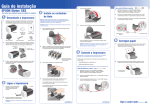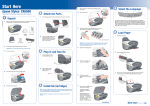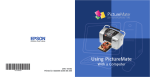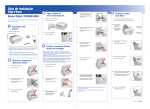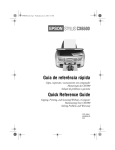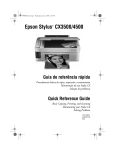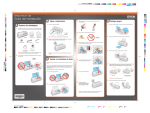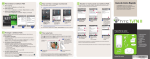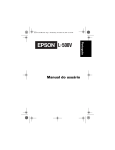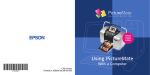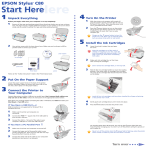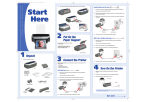Download Guia de instalação - Epson America, Inc.
Transcript
Guia de instalação Epson Stylus C65 ® Por favor, leia este guia antes de utilizar o produto. 1 Desembale a impressora 4049320-00 1 2 Ligue a impressora 1 3 Abra a tampa do suporte do cartucho de tinta. 4 Conecte a impressora Os cabos não estão incluídos com a impressora. Você precisará de um destes cabos: Conecte o cabo de eletricidade à impressora e depois conecte-o a uma tomada devidamente aterrada. • Cabo USB ou • Cabo paralelo Retire todos os artigos da caixa. Nota: Se estiver utilizando Windows® 95, será necessário usar um cabo paralelo. Cabo USB 4 Impressora CD-ROM com o software da impressora Guia de referência rápida Com cuidado, empurre cada cartucho para baixo até que se encaixe firmemente no lugar. 2 Pressione o botão verde acenda. 2 Cabo de alimentação A cor na etiqueta do cartucho de tinta deve ser a mesma cor que aparece no suporte. do interruptor da impressora até que a luz Cuidado: Use apenas o interruptor e desligá-la. Suporte para papel Encaixe cada cartucho de tinta no seu respectivo suporte, com a placa de circuito verde voltada para a frente. da impressora para ligá-la 1 Certifique-se de que o seu computador está desligado. Mantenha-o desligado até a seção 6, "Instale o software". (Clique em Iniciar e selecione Desligar ou Encerrar.) 2 Conecte a extremidade quadrada USB da impressora. 3 Conecte a extremidade achatada do cabo USB a qualquer conector USB disponível do computador. do cabo USB ao conector Cartuchos de tinta Remova qualquer fita adesiva e o material de embalagem de dentro e fora da impressora. A fita adesiva pode estar em lugares um pouco diferentes na sua impressora, por isso cheque cuidadosamente. 2 3 Instale os cartuchos de tinta 5 Feche a tampa do suporte. Extremidade achatada Nota: Os cartuchos de tinta que vieram com a impressora terão um rendimento menor devido ao processo de inicialização da cabeça de impressão. Este processo só ocorre a primeira vez que ligar o equipamento e garante o seu melhor desempenho. Cabo paralelo Cuidado: Mantenha os cartuchos de tinta longe do alcance das crianças e não beba a tinta. 3 1 Remova a fita e a peça de plástico segurando o suporte dos cartuchos de tinta no lugar. 6 Pressione o botão da tinta e feche a tampa da impressora. Remova a fita adesiva e a peça de plástico. 4 Encaixe o suporte para papel na abertura localizada na parte traseira do alimentador de papéis. O suporte para papel deve encaixar-se firmemente no lugar. 2 1 Certifique-se de que o seu computador está desligado. Mantenha-o desligado até a seção 6, "Instale o software". (Clique em Iniciar e selecione Desligar ou Encerrar.) 2 Conecte a extremidade dentada à porta paralela na parte de trás da impressora e prenda-a no lugar usando os grampos de metal. 3 Conecte a extremidade do cabo com os parafusos à porta paralela do computador e prenda-a no lugar. Abra a bandeja de saída, abra as extensões da bandeja e depois abra a tampa da impressora. Não toque ou remova o cabo branco. Extremidade quadrada Balance a embalagem dos cartuchos de tinta quatro ou cinco vezes. Depois remova os cartuchos de tinta da embalagem. (Não balance os cartuchos depois de removê-los da embalagem.) A luz verde pisca enquanto a sua impressora carrega a tinta, o que leva vários segundos. Extremidade com parafusos Extremidade dentada Cuidado: Não desligue a impressora enquanto a luz verde estiver piscando, a não ser que a impressora não tenha movido ou emitido ruídos por mais de 5 minutos. Não toque nas placas de circuito verde e não remova nenhuma etiqueta. continua Veja o outro lado 5 Carregue papel 1 6 No Menu principal, clique em Instale o driver da impressora e siga as instruções que aparecerem na tela. Seus impressos têm linhas ou são muito claros Limpe a cabeça de impressão, conforme descrito no manual eletrônico. É possível que os cartuchos de tinta tenham pouca tinta. Substitua o(s) cartucho(s) necessário(s), conforme descrito na frente do pôster. Abane algumas folhas de papel e coloque-as contra a borda direita do alimentador. Certifique-se de que o papel está por baixo das lingüetas nas bordas do alimentador. Verifique se o lado imprimível do papel está virado para cima. Geralmente, esse é o lado mais branco ou mais brilhante do papel. Como obter tintas e papéis Epson Use tintas e papéis genuínos Epson para obter os melhores resultados da sua impressora! Entre em contato com o seu revendedor Epson mais próximo para adquiri-los. Procure por estes cartuchos de tinta e papéis: T046120 Cartucho de tinta preta Nota: Caso apareça uma janela pedindo que você ligue a impressora, certifique-se de que a sua impressora está ligada e conectada ao computador e aguarde até que o computador detecte a conexão. 2 Deslize a guia da borda esquerda contra o papel, mas de forma que não fique muito apertada contra ele. 7 Quando a instalação terminar, clique em OK. Perguntas? 8 Clique duas vezes em Instale o Epson PhotoQuicker e siga as instruções na tela para instalar o software. Se tiver problemas, consulte as seguintes fontes de informação: 9 Clique em Instale o manual eletrônico e siga as instruções na tela para instalar o ícone do manual na sua área de trabalho. Guia de referência rápida Não carregue papel acima desta seta. Nota: Você precisa de um navegador — como o Microsoft® Internet Explorer 4.0 ou posterior, ou o Netscape® Navigator® 4.0 ou posterior — para ver o manual. 6 Instale o software O software da impressora funciona com Windows 95, 98 Segunda Edição, Me, 2000 e XP. Siga estes passos para instalar o software. 1 2 10 Se quiser compartilhar suas fotos na Internet utilizando a página do Epson PhotoCenter,SM clique em Compartilhe suas fotos online para colocar um link ao site do PhotoCenter na sua área de trabalho. 11 Clique em Registre a sua impressora para registrá-la pela Internet. 12 Quando terminar, clique em Sair e depois remova o CD da Epson do seu computador. Quando aparecer a janela do Assistente para adicionar novo hardware, clique em Cancelar. (Se estiver usando um cabo paralelo, pode ser que esta tela não apareça até mais tarde durante a instalação.) Double-Sided Matte Paper O papel Double-Sided Matte Paper é revestido dos dois lados com um acabamento mate para qualidade fotográfica nos seus impressos. É o papel ideal quando você precisa de impressos dupla-face de alta qualidade para brochuras, boletins informativos ou folhetos. Manual do usuário Clique duas vezes no ícone do manual na sua área de trabalho para visualizá-lo. O manual inclui instruções detalhadas sobre como imprimir, fazer a manutenção, resolver problemas, espicificações técnicas e instruções de segurança. DURABrite Glossy Photo Paper O papel DURABrite® Glossy Photo Paper é um papel de alto brilho e gramatura, otimizado para uso com as tintas DURABrite. Este papel é perfeito para reproduções, fotos e ampliações. Também disponível em tamanho de 4 x 6 polegadas (10,2 x 15,2 cm). Clique no botão Ajuda ou no ponto de interrogação que aparece na tela quando estiver usando o programa. Você também pode ir até Iniciar > Programas (ou Todos os programas) > Epson PhotoQuicker > Guia do utilizador do EPSON PhotoQuicker 3.5. Suporte técnico Epson Telefone Brasil Se o seu problema estiver listado aqui, tente uma destas sugestões. Para mais informações, veja a ajuda do software, o Guia de referência rápida ou o Manual do usuário em formato HTML. Você vê a janela do Assistente para adicionar novo hardware quando instala o software da impressora em Windows. Clique em Cancelar. Você não pode instalar o software da impressora através do Assistente. A luz vermelha do papel está acesa (nada imprime). Se não houver papel na impressora, carregue papel e pressione o botão do papel para voltar a imprimir. 3 Coloque o CD-ROM da impressora na unidade de CD-ROM ou de DVD do seu computador. Caso apareçam quaisquer outras janelas do Windows, feche-as ou clique em Cancelar. 4 O programa de instalação iniciará automaticamente. Selecione Português. Se há papel preso, pressione o botão papel para ejetá-lo. Caso a janela de seleção de idioma não apareça, faça o seguinte: Se o papel não ejetar, desligue a impressora, abra a tampa e remova o papel pela frente da impressora. Depois ligue a impressora, recarregue o papel e pressione o botão . Windows XP: clique em Iniciar e depois clique em Meu Computador. Depois clique duas vezes no ícone do CD-ROM da Epson®. Leia o acordo de licença e clique em Aceitar para continuar com a instalação. Confira este manual para instruções passo-a-passo para imprimir documentos e fotos, e para resolver problemas básicos. Internet Na Internet, você pode receber auxílio no site www.epson.com.br. Neste site você pode fazer o download de drivers e outros arquivos, acessar informações sobre resolução de problemas e receber suporte técnico através de e-mail. Problemas? 5 T047420 Cartucho de tinta amarela A Epson oferece assistência técnica através de serviços de suporte eletrônico e telefônico conforme indicado a seguir: Verifique se a impressora está conectada e ligada, depois ligue o computador. Outros sistemas do Windows: clique duas vezes em Meu Computador. Depois clique duas vezes no ícone do CD-ROM da Epson. T047320 Cartucho de tinta magenta Premium Bright White Paper O papel Premium Bright White Paper tem uma superfície lustrosa, super macia e um brilho de 108+. Este papel oferece texto em preto nítido e vívido, imagens cheias de cor. É perfeito para impressões do dia-a-dia, especialmente em documentos de dupla-face. Ajuda na tela do Epson PhotoQuicker 3.5 Agora está tudo pronto para imprimir! Veja o Guia de referência rápida para maiores detalhes. T047220 Cartucho de tinta ciano O papel fica preso com freqüência. (55 11) 4196-6350 Se o seu país não aparecer acima, entre em contato com o seu distribuidor Epson mais próximo. do Use papel novo, macio e de alta qualidade. Não coloque papel acima da seta que se encontra no lado de dentro da guia da borda esquerda. Carregue o papel por baixo das lingüetas. Deslize a guia esquerda contra a borda do papel, mas de forma que não fique muito apertada contra o papel. Epson e Epson Stylus são marcas registradas da Seiko Epson Corporation. DURABrite é uma marca registrada e PhotoCenter é uma marca de serviço da Epson America, Inc. Aviso geral: Todos os outros nomes de produtos aqui mencionados servem apenas para fins de identificação e podem ser marcas comerciais dos seus respectivos proprietários. A Epson nega todos os direitos sobre tais marcas. continua continua Direitos reservados © 2004 da Epson America, Inc. 03/04 Impresso no Brasil CPD-17825